用户用电脑下载大型文件或者更新游戏的时候,常常会琢磨:“要是让电脑进入睡眠模式,还能不能接着下载呢?”乍一看,睡眠模式能省电,还能让风扇少发出噪音。可这是不是就代表后台的下载任务也会持续进行呢?接下来,咱们就好好讲讲这个事儿,再给大家分享几个实用的法子,让大家既能省电又能顺利下载。
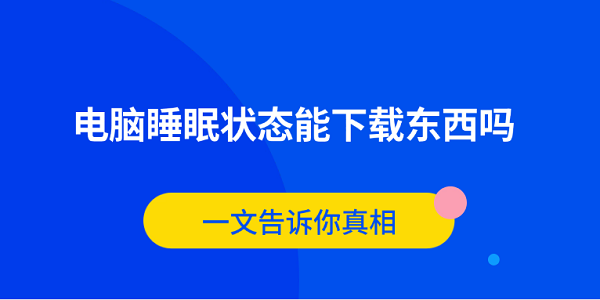
一、电脑睡眠状态是什么?
电脑有个“睡眠状态”(Sleep),这是一种低功耗的模式。在这种模式下,系统会暂停大部分活动,把当前的任务和应用都存到内存里,而且硬件供电差不多都关掉了。它具体是这样表现的:
屏幕变黑、风扇停止工作。
CPU 和硬盘几乎处于待命状态。
网络连接通常会断开。
唤醒后可快速恢复之前的使用状态。

一般来讲,电脑在多数默认设置的情况下,只要一进入睡眠模式,下载任务就会中断。这就表明,文件没法接着下载了,而且网络也会自动断开。
二、休眠、睡眠、屏幕关闭三者的区别
不少人会将“睡眠”与“休眠”以及“关闭屏幕”弄混,可实际上,这三者之间有着显著的区别。
睡眠模式下,只给内存供电,其他设备就不再供电了,而且网络也会断开。
2. 休眠模式呢,就是把内存里的内容写到硬盘里,然后彻底断电。这种模式比较适合长时间不使用电脑的情况。比如说,你要是出差好几天,电脑一直放着不用,那休眠模式就挺合适的。
3. 要是只关闭屏幕(也就是显示器),系统还会继续运行呢,下载也不会中断,会接着进行。
要是你就想让电脑在下载东西的时候“少耗些电”,那正确的做法是关掉屏幕,而不是让电脑进入睡眠模式。
三、如何让电脑下载时不断网?
要是你想在离开的时候让下载继续进行,那你可以修改电源设置来调整相关的设置,这么做就能避免系统自动进入睡眠状态了。
1、右键点击开始菜单,选择“设置”。
2、点击“系统”>“电源和睡眠”。
在“睡眠”这个下拉菜单里面,把“电脑接通电源就进入睡眠”这个设置改成“从不”。
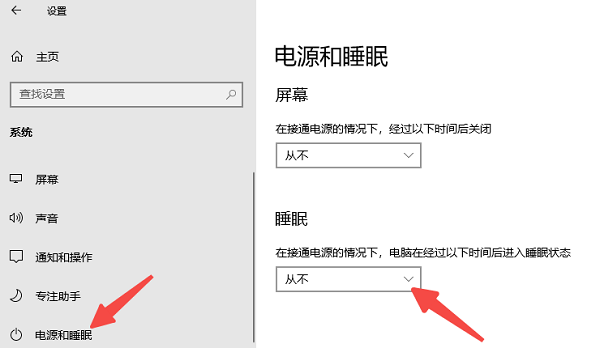
要是你用的是笔记本电脑的话,你还能够设置成合上盖子也不进入睡眠状态呢。
设置成这样的话,就算你离开了电脑,电脑也不会进入睡眠模式,下载就不会被中断了。比如说,你正在下载一个很大的文件,需要很长时间才能下完,这时候你有其他事要离开电脑,只要之前做好这样的设置,就不用担心电脑进入睡眠导致下载被打断啦。
四、优化网络和下载体验
只要系统不断网,就能通过驱动人生来进一步优化电脑的网络环境,这样就能保证下载任务既稳定又有速度。
先把驱动人生打开,然后扫描一下电脑的网卡驱动有没有问题。要是网卡驱动得更新升级的话,那就点一下“一键修复”这个按钮。
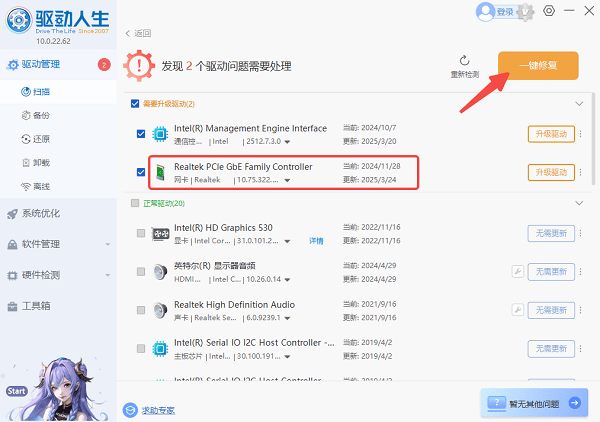
先等着网卡驱动程序更新完事儿,然后重启电脑,这样就能保证网络稳定啦。
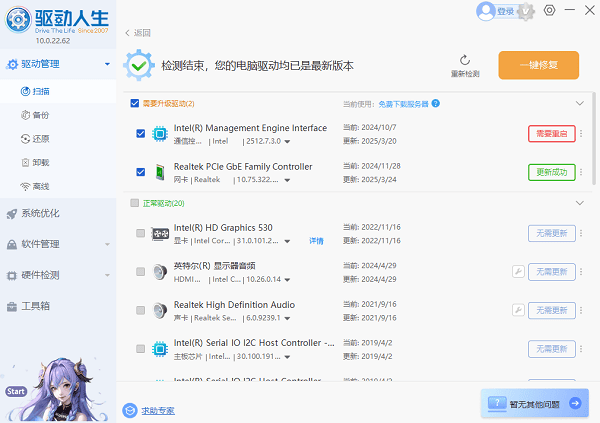
另外,我们能够在“工具箱”里运用“网络测速”这个功能,来检测有没有潜在的网络问题。
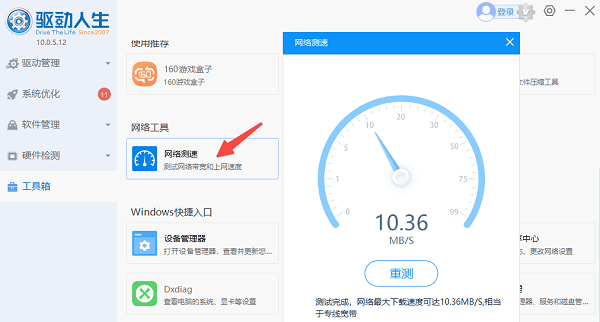
要是有需求的话,可以定期去测一下速度,查看下丢包率,这样就能防止断连,从而避免断连对下载造成影响。
五、定时关闭或任务完成自动关机
要是你怕电脑长时间运行费电,那可以设置成“下载完就自动关机”,或者给电脑定个时,让它深夜关机。这么做呢,下载能完成,电脑也不会一整晚都开着。
电脑进入睡眠状态就不能继续下载东西了。要是你想在离开电脑的时候还能一直下载,最好把电脑设成“关闭屏幕但网络不断开”的状态,或者干脆把睡眠设置给取消掉。还有啊,用驱动人生来更新和优化网络驱动,这对保证稳定下载也很关键呢。就好比我有一次要下一个很大的游戏文件,电脑默认的设置老是让下载中断,后来我把睡眠设置改了,又优化了网络驱动,下载就很顺利地完成了。











